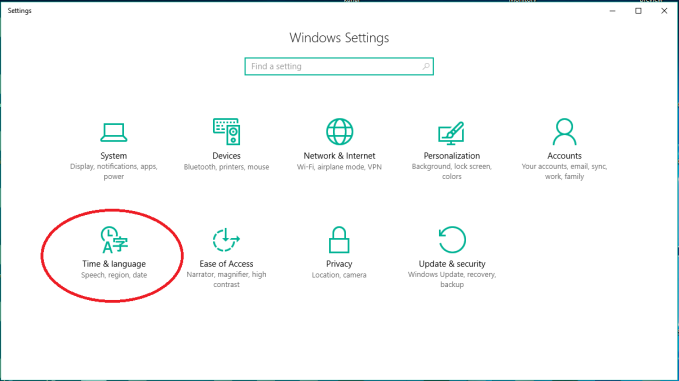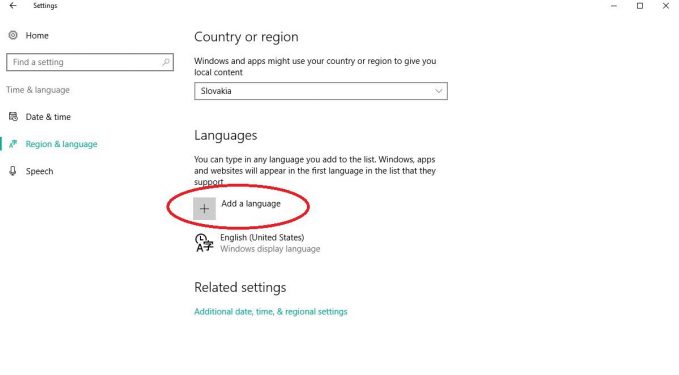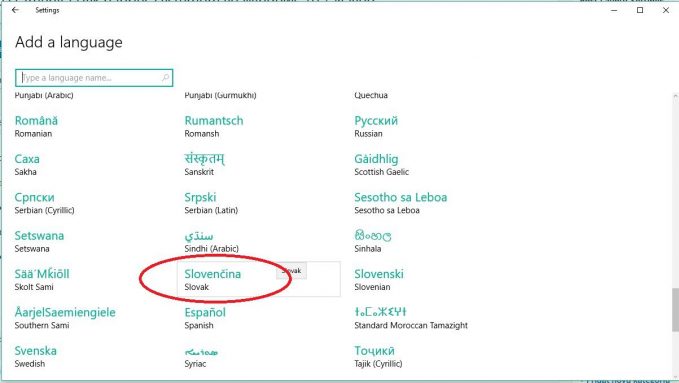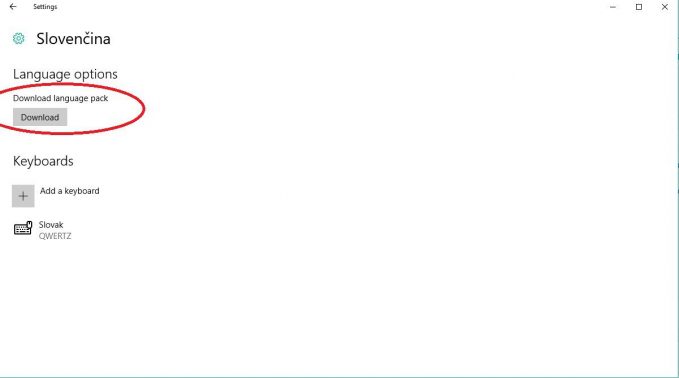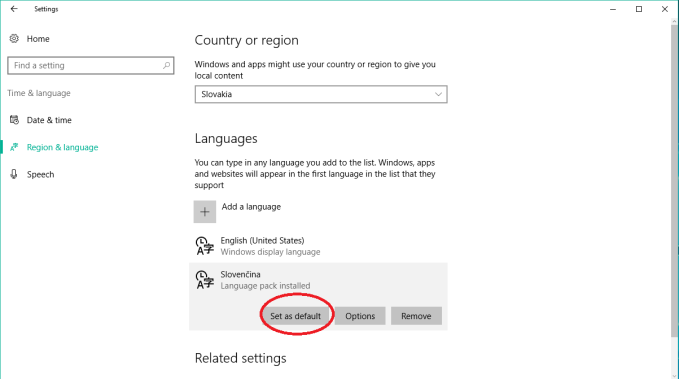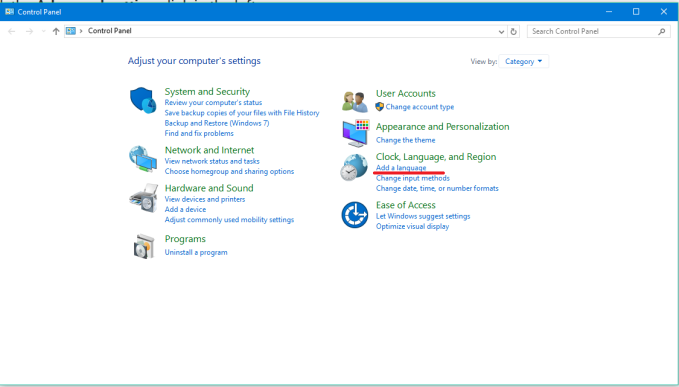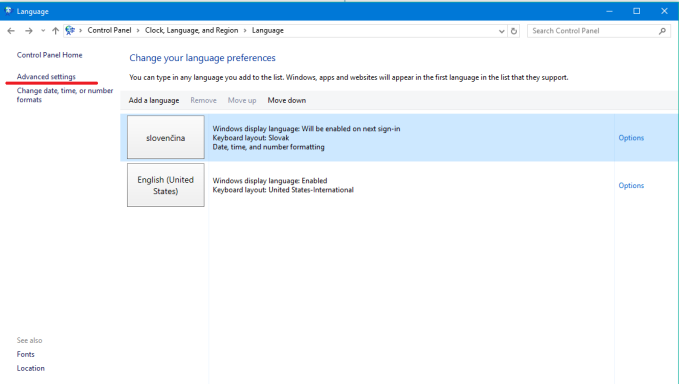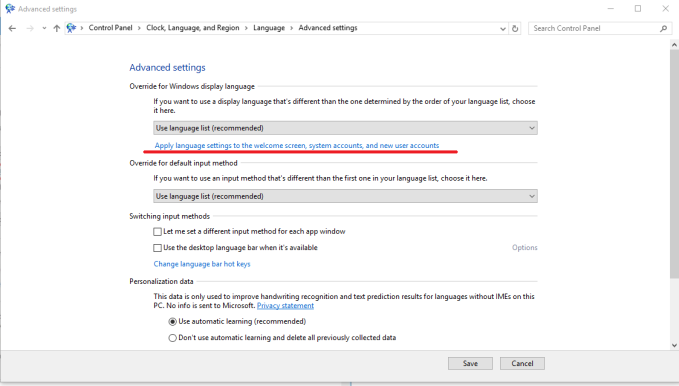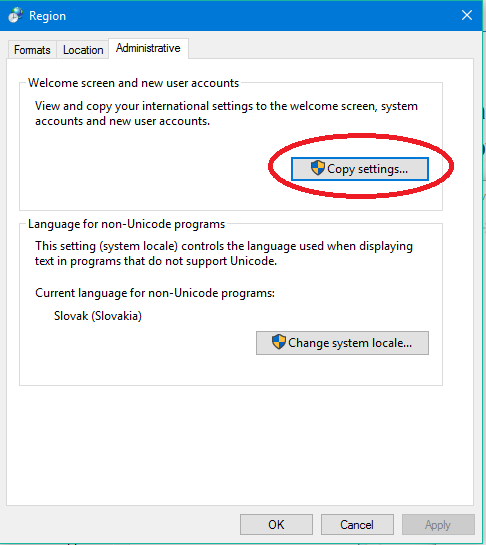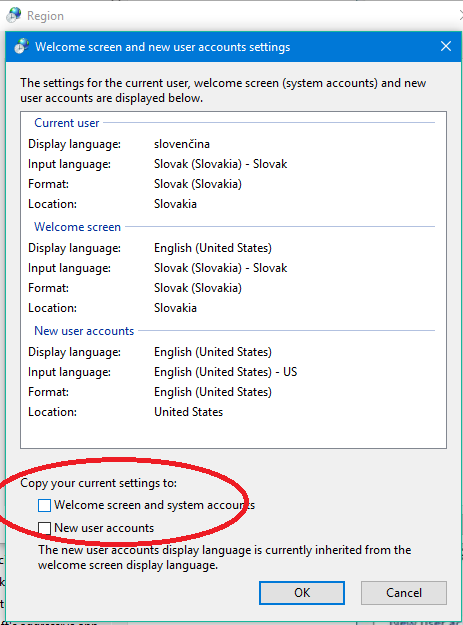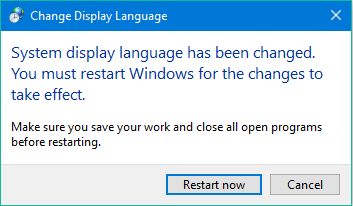Windows 10 používateľovi umožňuje aj po samotnej inštalácii zmeniť lokalizáciu celého systému, všetkých nastavení a dokonca aj prihlasovacej obrazovky. To všetko navyše v pár jednoduchých krokoch. Demonštrovať budeme prechod z anglickej lokalizácie do slovenčiny, nakoľko toto je situácia, ktorá je pre používateľov asi najzaujímavejšia. Hlavne v prípade, že si nainštalovali testovaciu verziu systému Windows 10 dostupnú cez program Windows Insider alebo si stiahli ISO so systémom v inom jazyku, ako chceli. Ďalšou možnou situáciou je kúpa zariadenia so systémom nainštalovaným v cudzom jazyku. V princípe je samozrejme rovnakým spôsobom možné nainštalovať ľubovolný jazyk, do ktorého je Windows 10 lokalizovaný.
Otvoríme si systémové nastavenia buď prostredníctvom ponuky Štart, Centra akcií alebo klávesovou skratkou Win+I. Klikneme na ponuku Time & language. Z ponuky vyberieme Region & language.
Všimneme si nadpis Languages, pod ktorým klikneme na možnosť Add a language.
Z ponuky jazykových balíčkov si vyberieme ten, ktorý nás zaujíma. V našom prípade teda Slovenčina.
Po pridaní do zoznamu naň klikneme a vyberieme možnosť Options. Pokračujeme kliknutím na tlačidlo Download pod nadpisom Download language pack. Počkáme, kým systém stiahne a nainštaluje potrebné súbory. Tento proces trvá niekoľko minút a následne môže byť nutné vykonať reštartovanie počítača.
Po kliknutí na jazyk si teraz vyberáme možnosť Set as Default. Pokiaľ chceme dostávať lokálny obsah prepneme si ešte v ponuke Country or region na možnosť Slovakia.
Otvoríme si Control panel. Môžeme to spraviť napríklad cez ponuku Štart alebo použijeme klávesovú skratku Win + X, kde zvolíme Control panel. Pod ikonou Clock, Language, and Region klikneme na Add a language.
Označíme jazyk, ktorý nastavujeme (Slovenčina) a v ponuke na ľavej strane si zvolíme Advanced settings.
V ponuke Override for Windows display language klikneme na možnosť Apply language settings to the welcome screen, system account, and new user accounts.
Pod záložkou Administrative v možnosti Welcome screen and new user accounts klikneme na tlačidlo Copy settings.
Zaškrtneme možnosti Welcome screen and system accounts a New user accounts. Stlačíme OK.
Systém nás upozorní, že došlo k zmene zobrazovacieho jazyka prostredia a vyžaduje sa reštartovanie systému. Klikneme na tlačidlo Restart now.
Hotovo. Systém máme plne lokalizovaný do slovenčiny.